win10系统总是自动更新怎么关闭
win10系统怎么关闭自动更新功能,下面小编介绍一下。
具体如下:
1. 按快捷键[WIN R],打开运行窗口,输入“services.msc”回车
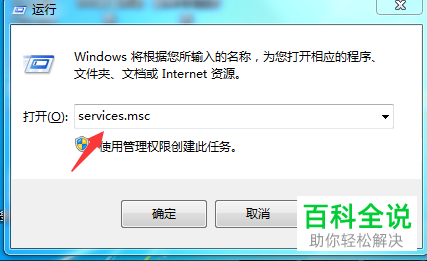
2. 打开如图窗口,找到“window update”服务,右击选择“属性”。
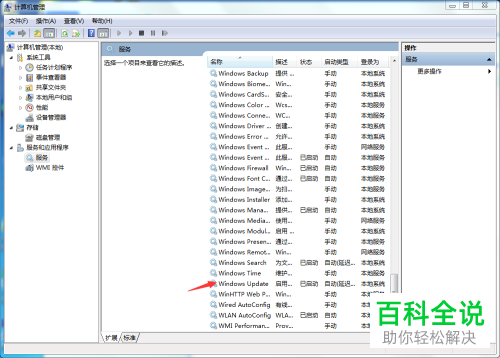
3. 弹出窗口,选择“启动类型”为“禁用”,再点击“应用”后,按“确定”保存。

4. 然后再按住[WIN R]打开运行窗口,输入“gpedit.msc”回车

5. 然后点击左侧的“Windows组件”,找到“Windows update”点击打开。
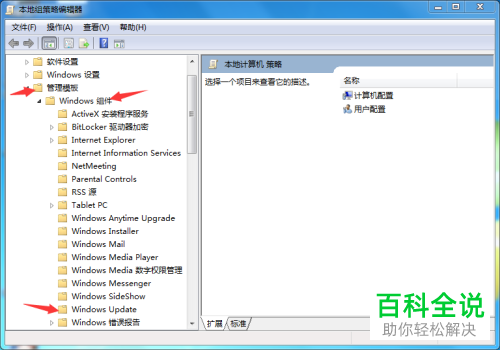
6. 点击右侧的“配置自动更新”选项。

7. 在如图窗口中选择“已禁用”,再点击“应用”后,按“确定”保存即可。

以上就是win10系统总是自动更新怎么关闭的办法。
赞 (0)

